Cドライブの容量がいっぱい!パーティションを変更する方法③

前回は、パーティションを変更するためのフリーソフト[EaseUS Partition Master]を使って、容量の余っているDドライブを縮小し、未割り当て領域を作成しました!
今回は、作成した未割り当て領域を使い、Cドライブを拡張する方法をご紹介していきます!
EaseUS Partition Masterパーティションの拡張方法
①EaseUS Partition Masterを起動し、拡張したいドライブを右クリック
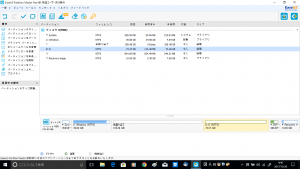
③[サイズと位置を決定する]のパーティションハンドルにてサイズを調整するか、パーティションサイズに直接数字を入力

以上でCドライブの拡張は完了です☆
この後、再起動した際などに、黒い画面が出てくる場合がありますが、起動するまで焦らずに待ちましょう!
ここまでできれば、もう容量の心配をする必要はありませんね!
Cドライブに余裕をもって、快適なパソコンライフを送りましょう♪
担当:草川
関連記事
-

-
Windows 10 のFall Creators Updateとは?②
前回は、Windows10のバージョン確認方法をご紹介しました! 既に最新のFall Creat
-

-
数字しか打てなくなった?テンキーに関するあれこれ。
表計算などでの数字入力に便利なテンキー(キーボード右側の数字が独立した部分)。特にノートP
-

-
【Windows10】便利なショートカット~[Ctrl]キー編~
前回は、キーを使った便利なキーボードショートカットをご紹介しました!今回は、[Ctrl]を使用し
-

-
表計算の基本的な関数4選②離れたセルの合計値を求めてみよう!
前回は、SUM関数を使って連なったセルの合計値を求める方法をご紹介しました。今回はSUM関
-

-
【小技】ネットのお気に入り登録はフォルダで管理できるんです
ネット上でよく閲覧するサイトは、「お気に入り」に登録している方も多いと思います。でも、だん
-
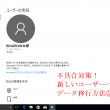
-
不具合対策!新しいユーザーへのデータ移行方法②
今回は、ユーザーアカウントの種類を変更する方法をご紹介していきます! 前回作成したアカウントを、
-

-
【2019年版】無料で使えるおすすめの年賀状作成ソフト4選 ~前編~
今年もいよいよあと2か月を切りました。そろそろ年賀状の準備を始めないと・・・と思いつつ、まだ手が
-

-
Microsoft Office ExcelとWPS Office Spreadsheetsの主な違い!
パソコンの資料作成をする際によく使われるソフトに表計算ソフトがあります。Microsoft
-

-
パソコンの初期化の方法①(Windows11)
パソコンの動作がおかしい時やウィルスに感染してしまった時、パソコンの売却や処分をする際に行
-

-
飲み物をパソコンにこぼしてしまった!咄嗟の対処法をご紹介
仕事やプライベートでもはや欠かせない存在となっているパソコン。連続で長時間使用することが多い


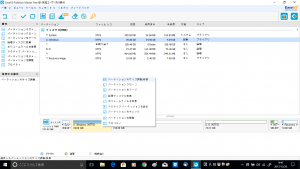
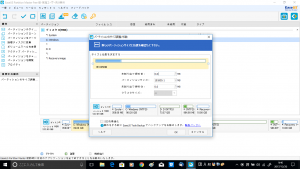
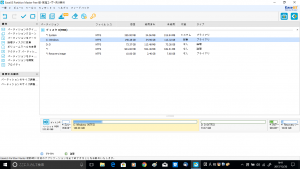
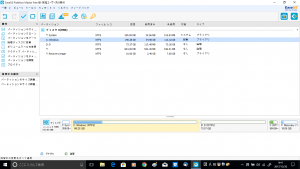
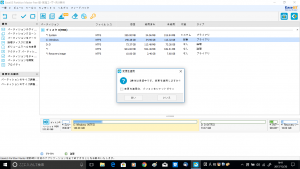
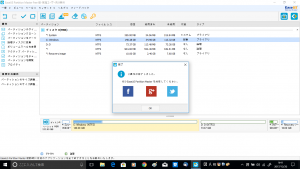








Comment
ご担当者様
お世話になっております。EaseUS Softwareでございます。
突然の連絡失礼いたしました。
弊社の製品を紹介していただき、ありがとうございます。
ちょっとお願いがありますが、もっと詳しい情報を了解したい読者がいるかもしれませんから、記事の中で、EaseUS Partition Master Freeの紹介ページをご添加頂けませんか。
https://jp.easeus.com/partition-manager-software/free.html
お忙しいところをお邪魔して、大変恐縮です。
お手数ですが、何卒宜しくお願い致します。
Lisa様、お世話になっております。
この度は記事のご確認、また、コメントありがとうございます。
こちらこそ配慮が足りておらず失礼いたしました。
ご指定いただいたURLのリンクを、こちらのシリーズの①内に貼付させていただきました。
よろしくお願いいたします。